PS怎么调整图片文件大小_一个保存的事情
 发布于2025-05-01 阅读(0)
发布于2025-05-01 阅读(0)
扫一扫,手机访问
首先我们拿下面这个原图来做对比,可以看到大小为439K。
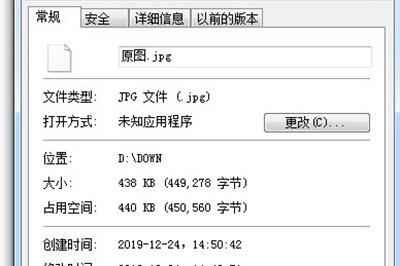
我们将其图片导入的PS中后,有两种方法可以实现。
第一种:我们点击【图像】-【图像大小】(快捷键CTLR+ALT+I),将图片的分辨率调低即可。
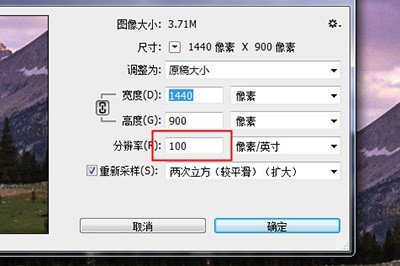
第二种:这种方法最常见,我们使用快捷键CTLR+ALT+SHIFT+S,将图片存储为Web所用格式。
然后我们点击预设旁边的小箭头,在弹出的菜单中选择【优化文件大小】。
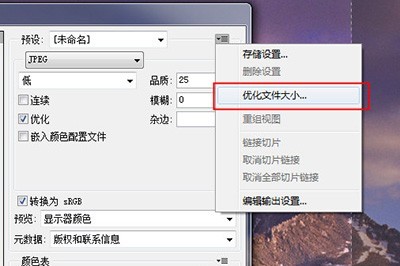
在文件大小的设置中填写想要的文件大小,最后确定保存即可。
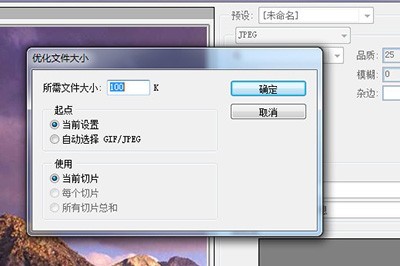
保存好之后我们就可以看到处理后的图片文件大小明显比之前小许多。
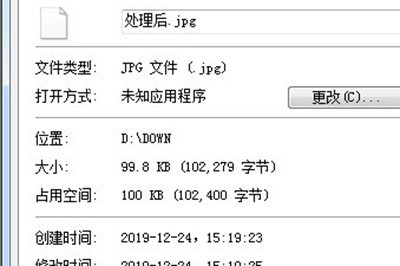
怎么样是不是非常的简单呢,这种方法就是在不影响图像大小的情况下快速缩小图片存储大小,小伙伴们快去试下吧。
本文转载于:https://xiazai.zol.com.cn/jiqiao/126551.html 如有侵犯,请联系admin@zhengruan.com删除
产品推荐
-

售后无忧
立即购买>- DAEMON Tools Lite 10【序列号终身授权 + 中文版 + Win】
-
¥150.00
office旗舰店
-

售后无忧
立即购买>- DAEMON Tools Ultra 5【序列号终身授权 + 中文版 + Win】
-
¥198.00
office旗舰店
-

售后无忧
立即购买>- DAEMON Tools Pro 8【序列号终身授权 + 中文版 + Win】
-
¥189.00
office旗舰店
-

售后无忧
立即购买>- CorelDRAW X8 简体中文【标准版 + Win】
-
¥1788.00
office旗舰店
-
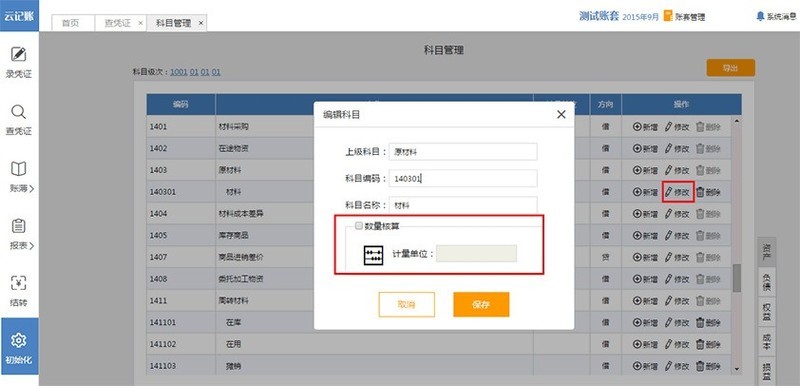 正版软件
正版软件
- 诺言在数量金额核算功能使用方法
- 设置科目【科目期初】→选择要设置数量核算的明细科目,编辑科目,将数量核算打勾,输入计量单位,保存。录入期初【科目期初】→[初始化]→[初始余额]→录入所设明细科目的期初数量和期初余额填制凭证【新增凭证】→输入摘要、选择会计科目并录入金额→回车→会自动弹出文本框输入【数量】,系统会自动反算出单价→[保存/保存并新增]查询数量余额表【账表】→[科目余额表]→点击[数量金额式]按钮,即可查看数量金额余额表→可执行[打印]或[导出]的操作。
- 11分钟前 0
-
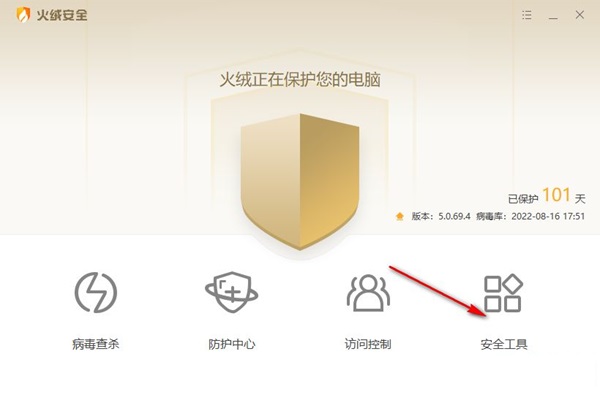 正版软件
正版软件
- 火绒安全软件怎么修复网络?火绒安全软件修复网络方法
- 火绒其实是非常实用的软件,除了基本的杀毒和安全防护功能以外,还有很多工具可以帮助用户应对电脑发生的某些问题,例如电脑突然没有网络了,那么就可以使用断网修复工具来尝试解决,不需要自己去找原因,具体的方法步骤如下。 火绒安全软件修复网络方法进入页面后,可以看到【病毒查杀】【防护中心】【访问控制】【安全工具】四个选项,点击【安全工具】进入。 2、然后在打开的页面中找到【断网修复】选项,点击打开。 3、打开之后,在页面右上角点击【全面检查】即可修复。 大多数时候,使用这个工具就可以轻松修复好网络连接。
- 26分钟前 0
-
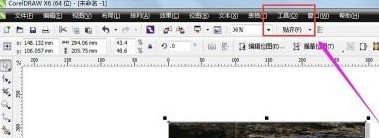 正版软件
正版软件
- CorelDraw怎么修改标尺的单位 CorelDraw修改标尺的单位的具体方法
- 首先,我们打开CorelDRAW软件。找到上方菜单栏中的【工具】按钮。在工具下边选择【选项】,或者直接按键盘上Ctrl+J弹出选项栏。在弹出的对话框中的【文档】下方选择【标尺】。这时,我们就能选择自己想要设置的单位了。选择完成之后,点击确定,即可将标尺的单位设置成我们需要用到的单位了。
- 46分钟前 0
-
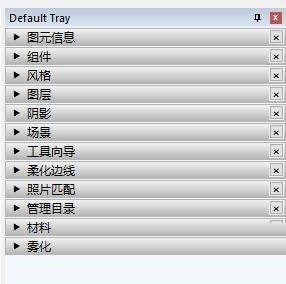 正版软件
正版软件
- 草图大师SketchUp怎么制作专用面板_草图大师SketchUp制作专用面板教程
- 1、首先打开草图大师SketchUp界面,下图是软件界面右侧默认面板在使用的时候,总会不方便,但是关掉在用的时候更加麻烦。2、然后点击【菜单栏—窗口—管理面板/新建面板】。3、在【管理面板】界面点击【新建】。4、接着在【新建面板】界面选择自己常用的面板,添加为自己的专用面板。5、给自己的面板设置一个个性的名称,便于自己在【默认面板】与【私人面板】之间调换。6、最后在界面右侧【默认面板】位置下方可以在【默认面板/个性面板】之间调换。
- 1小时前 12:40 0
-
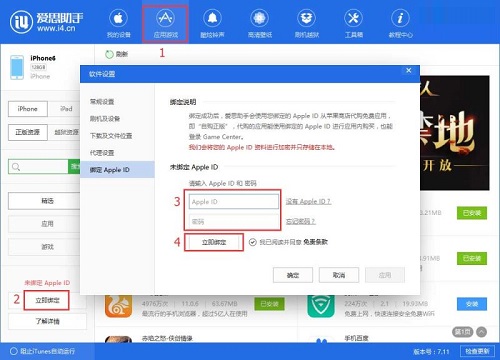 正版软件
正版软件
- 爱思助手如何绑定Apple ID-爱思助手绑定Apple ID的方法
- 大家知道爱思助手如何绑定AppleID吗?下文小编就带来了爱思助手绑定AppleID的方法,希望对大家能够有所帮助,一起跟着小编来学习一下吧!首先,打开爱思助手,进入“应用游戏”界面,然后点击左下角的“立即绑定”按钮。在弹出的界面中输入您的AppleID和密码,然后点击“立即绑定”,如下图所示。2、点击“立即绑定”按钮后,爱思助手开始下载依赖文件,请等待下载完成,如下图所示。3、下载完成后开始验证AppleID和密码,验证通过后将提示绑定成功,如下图所示。上面就是小编为大家带来的爱思助手如何绑定Apple
- 1小时前 12:24 爱思助手 绑定Apple 0
相关推荐
热门关注
-

- Xshell 6 简体中文
- ¥899.00-¥1149.00
-

- DaVinci Resolve Studio 16 简体中文
- ¥2550.00-¥2550.00
-

- Camtasia 2019 简体中文
- ¥689.00-¥689.00
-

- Luminar 3 简体中文
- ¥288.00-¥288.00
-

- Apowersoft 录屏王 简体中文
- ¥129.00-¥339.00








